

|
Microsoft Excel是Microsoft为使用Windows和Apple Macintosh操作系统的电脑编写的一款电子表格软件。直观的界面、出色的计算功能和图表工具,再加上成功的市场营销,使Excel成为最流行的个人计算机数据处理软件。 工作人员在录入的时候也是比较头疼,一是输入的数据太多,难免会出错;二是每个人填写的出生年月日的格式绝对是不一样的,比如:19920107、1980年05月18日、1993-09-03、1994/09/15等等等等。 但是到工作人员录入数据的时候,绝对是要统一格式的,所以,分享一下更快捷的方法,那些录入数据的工作人员可以稍微的偷懒一下,当然,这种偷懒不仅可以帮你更快的完成录入工作,还可以有效的提高正确性,避免错误。 那就是利用身份证号码快速的提取出生年月日! 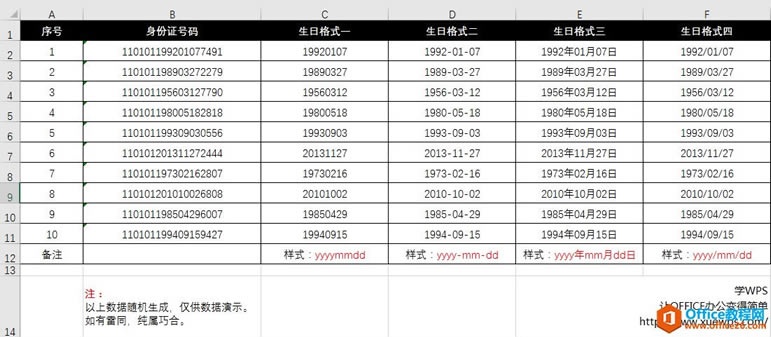 提取身份证号码格式一 提取身份证号码后显示:yyyymmdd B2单元格是身份证号码,在C2单元格中输入公式【=MID(B2,7,8)】,即可获取身份证的出生年月日格式:19920107 公式说明:B2单元格中的第7位数开始提取后面的8位数。 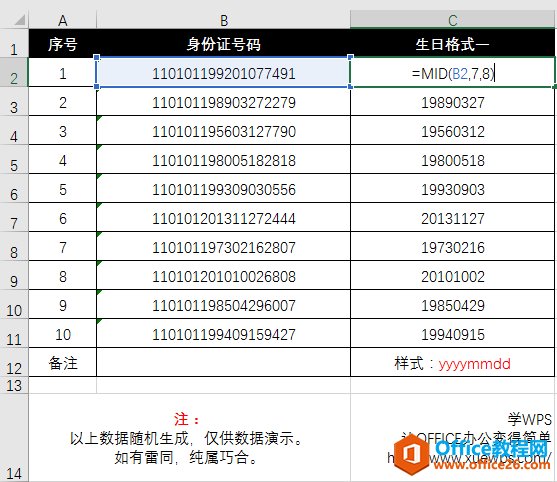 提取身份证号码后显示:yyyy-mm-dd 输入公式【=TEXT(MID(B2,7,8),"0000-00-00")】,即可获取身份证的出生年月日格式:1992-01-07 公式说明:这里大家看到好像是多了一个函数对吧,那就是TEXT,这个是将数值转换为按指定数字格式。(B2单元格中的第7位数开始提取后面的8位数)最后以指定的格式 0000-00-00 表示出来。 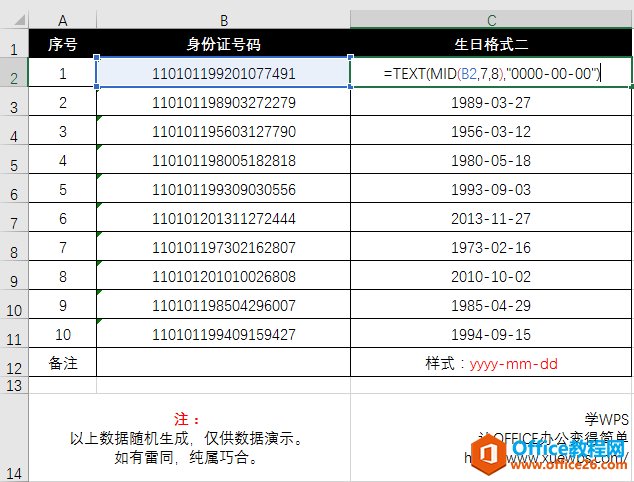 ? 提取身份证号码后显示:yyyy年mm月dd日 输入公式【=TEXT(MID(B2,7,8),"0000年00月00日")】,即可获取身份证的出生年月日格式:1992年01月07日 公式说明:(B2单元格,第7位数开始提取后面的8位数)TEXT将数值转换为按指定数字格式 yyyy年mm月dd日。 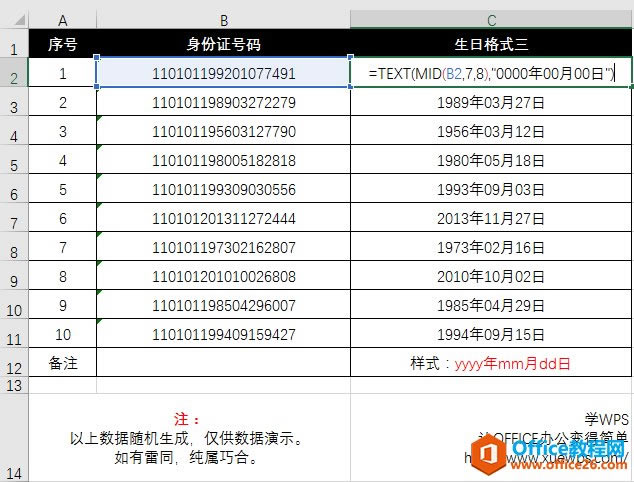 提取身份证号码后显示:yyyy/mm/dd 输入公式【=TEXT(TEXT(MID(B2,7,8),"0-00-00"),"yyyy/mm/dd")】,即可获取身份证的出生年月日格式:1992/01/07 公式说明:依次上面的几种方法你可能会觉得修改一下中间的符号就可以了。当你修改一下,就知道不行,会出错。没关系,再次嵌套一个TEXT然后指定 yyyy/mm/dd 就可以了。 ? 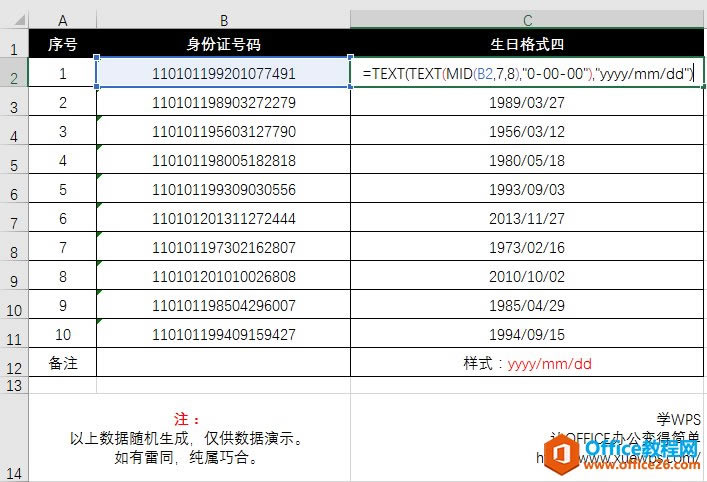 Excel整体界面趋于平面化,显得清新简洁。流畅的动画和平滑的过渡,带来不同以往的使用体验。 |
温馨提示:喜欢本站的话,请收藏一下本站!